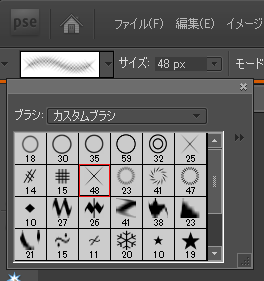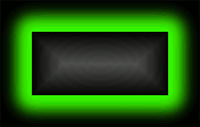GIMPで加工
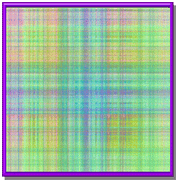
元画像↓
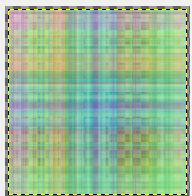 ←ファイルから好みの画像を開きます。レイヤーを複製します(2枚)合計3枚になります。
←ファイルから好みの画像を開きます。レイヤーを複製します(2枚)合計3枚になります。
レイヤーの上で右クリックしてレイヤー名の変更をします。2のレイヤーを選択してフィルタからマップーフラクタルトレースをクリック
フラクタルトレースの画面でOKします。3を選択してフィルターマップーバンプマップをクリック、バンプマップの画面でOKします。
3種類の違う画像が出来ました。ファイルからエクスポートGIF画像で保存します。(フラクタルトレースのパラメーターの数字を変えると
面白い模様になりますので色々と変えてみると良いと思います)
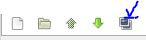

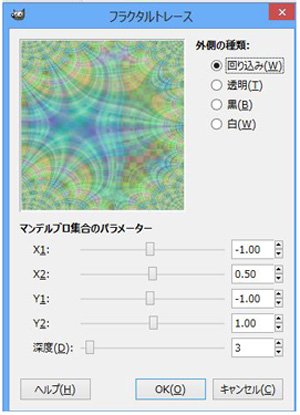
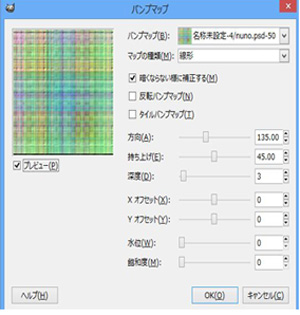
上で保存した画像をフォトショップで開いてレイヤーを増やしたりアニメの時間を調整したりすると良いと思います。
GIMPのフィルターマップーシームレスで加工 ↓
 ←元画像
←元画像
好みの背景をファイルから開いて背景の上に新規レイヤーを作ります。↓ GIMPのフィルターアニメーションー焼き付けでOKします。発光色、発光の残像の数字を変えると違ったものが出来ます。
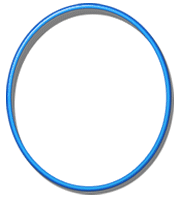


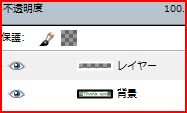
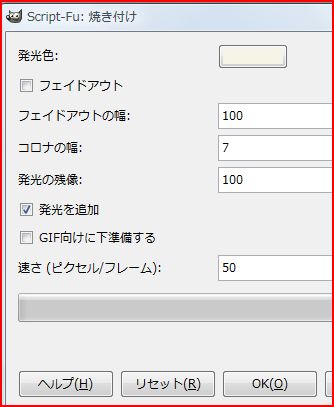
photoshop7を使用して簡単加工
 元画像→
元画像→
カスタムブラシのクロスハッチ48で文字の上にクリックしていきます(レイヤー7枚)背景レイヤーも7枚にして結合で完成。
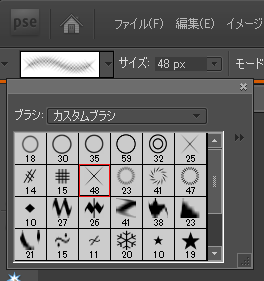
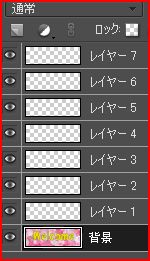
photoshopで文字の回転加工
文字を書きます(背景)レイヤーを5枚複製します。1~5(合計6枚)名前はレイヤーの上で右クリックしてレイヤー名の変更をします。
(解りやすくする為なので名前の変更はしなくてもかまいません)

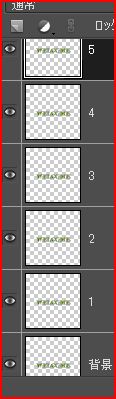
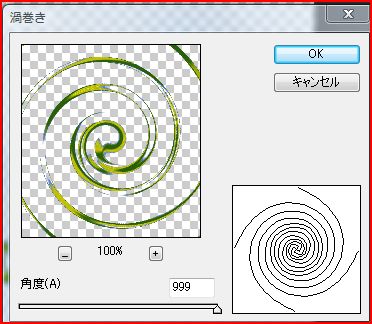 1のレイヤーを選択してフィルター変形ー渦巻き、角度のハンドルを1番右に移動
1のレイヤーを選択してフィルター変形ー渦巻き、角度のハンドルを1番右に移動
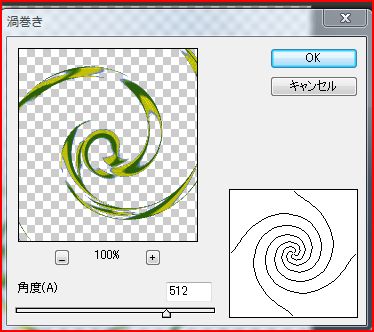 2のレイヤーを選択してフィルター変形ー渦巻き、角度のハンドルを左に少し移動します。
2のレイヤーを選択してフィルター変形ー渦巻き、角度のハンドルを左に少し移動します。
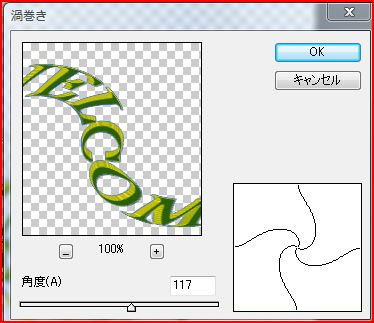 3のレイヤーを選択してフィルター変形ー渦巻き、角度のハンドルを左に少し移動します。
3のレイヤーを選択してフィルター変形ー渦巻き、角度のハンドルを左に少し移動します。
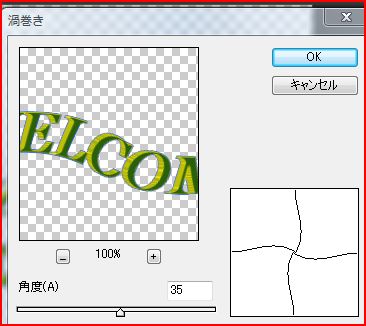 4のレイヤーを選択してフィルター変形ー渦巻き、角度のハンドルを左に少し移動します。
4のレイヤーを選択してフィルター変形ー渦巻き、角度のハンドルを左に少し移動します。
5のレイヤーと1番下のレイヤーはそのままで加工しません。完成
photoshop7を使って簡単水滴の作り方

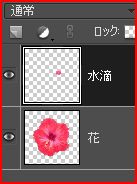 ①②
①② ③④
③④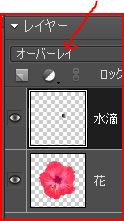 ⑤
⑤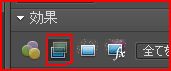
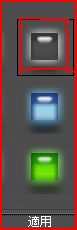 ⑥
⑥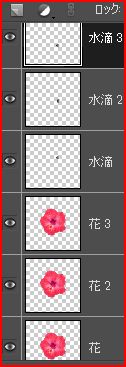 ⑦
⑦
①好みの画像を開きます。花画像レイヤーを選択、楕円形選択ツールで画像の上に正円を描きます。
②Ctrlを押しながらJを押すと花レイヤーの上に正円が出来ます。解りやすくする為に画像の上で右クリックしてレイヤー名の変更をします。
③Ctrlを押しながら水滴レイヤーをクリックして選択します。
④グラデーションツールを選び左上にあるオプションバーの線形グラデーションを選択し、描画色を黒 背景色を白にして
水滴の左から右に適用します。選択を解除します。⑤水滴レイヤーを選択、描画モードをオーバーレイにします。
⑥水滴レイヤーを選択してレイヤースタイルのプラスチック(クリア)を適用します。
⑦水滴レイヤー、花レイヤーを2枚ずつ複製し水滴2と水滴3を下に少し移動させます。⑧水滴と花画像を結合して完成
ソフトGIMP
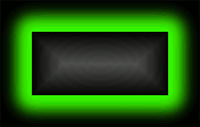
ファイル~画像の生成~webページテーマ~エイリアン発光~罫線を適用
ツールボックスの自由選択で長方形より内側を選択します。フィルタ~アニメーション~波を適用しscript-Fu:波の画面で
強さ1.0波長5.4(好み)フレーム数4にしてOKします。ファイルから名前を付けてエクスポート、画像のエクスポート画面で
ファイル形式をGIF画像にしてエクスポート、ファイル形式画面でアニメーションとしてエクスポートにチェックを入れてエクスポートします。

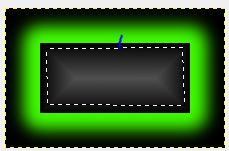
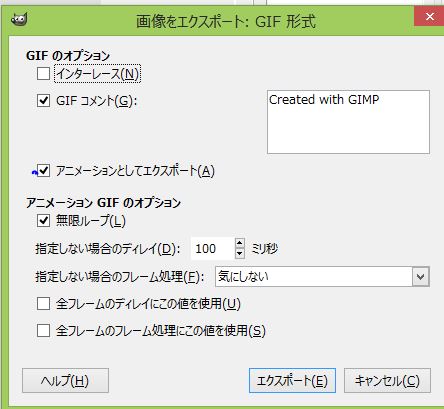 完成
完成
ソフトGIMP http://www.geocities.jp/gimproject1/scripts/simple-frame/スクリプトをダウンロードします。
GIMPのメニューバーのscript-Fu~写真加工~シンプルフレームを適用します。
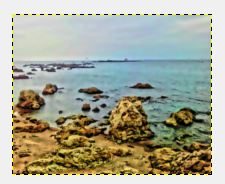
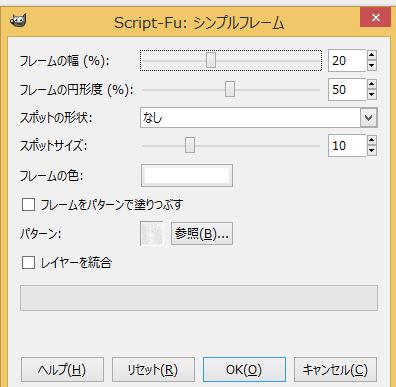


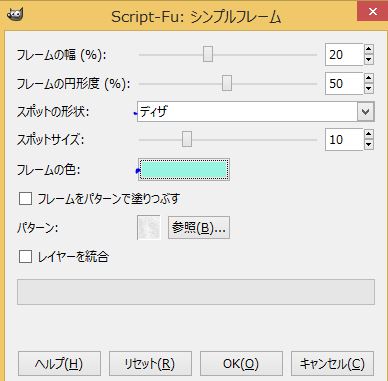 スポットの形状とフレームの色を変えると←になります。完成
スポットの形状とフレームの色を変えると←になります。完成
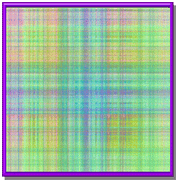
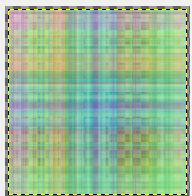 ←ファイルから好みの画像を開きます。レイヤーを複製します(2枚)合計3枚になります。
←ファイルから好みの画像を開きます。レイヤーを複製します(2枚)合計3枚になります。
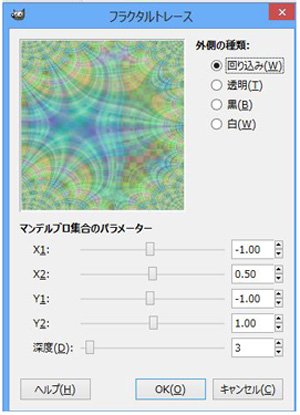
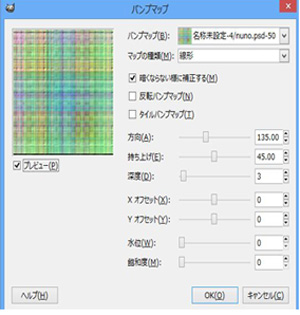
 ←元画像
←元画像
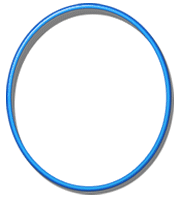

 元画像→
元画像→